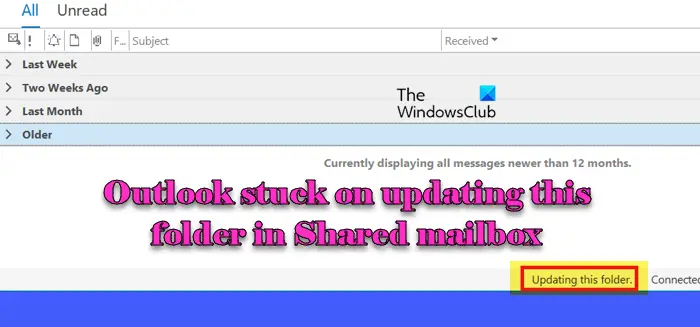Si Outlook est bloqué sur la mise à jour de ce dossier dans la boîte aux lettres partagée sur votre PC Windows 11/10, lisez cet article pour savoir comment résoudre le problème. Certains utilisateurs rencontrent un problème où leur Outlook de bureau ne reçoit pas de nouveaux e-mails, tandis qu’Outlook Online et les appareils mobiles les reçoivent sans problème. La barre d’état dans Outlook affiche «Mise à jour de ce dossier » pendant des heures, et parfois les e-mails apparaissent après le redémarrage d’Outlook.
Ce problème correspond à un problème connu où les boîtes aux lettres partagées cessent de s’actualiser (automatiquement) pour les nouveaux e-mails, affichage du message « Mise à jour de ce dossier » dans la barre inférieure. Le problème peut être confirmé en regardant dans le Problèmes de synchronisation Journal de synchronisation du compte Exchange principal dans votre profil Outlook.
Au-delà du problème principal, des symptômes supplémentaires, tels que la réception de rapports de non-remise (NDR) lors de la réponse à une invitation à une réunion, des erreurs d’accès aux calendriers partagés et l’archivage en ligne n’affichant pas les dossiers attendus, peuvent aider à identifier ou à diagnostiquer le problème.
Résoudre le problème Outlook bloqué sur la mise à jour de ce dossier
Si votre Outlook est bloqué sur le message Mise à jour de ce dossier dans la boîte aux lettres partagée sous Windows 11/10, utilisez ces solutions pour résoudre le problème :
- Supprimer la corruption du profil actuel
- Créer un nouveau profil Outlook
Avant de commencer, redémarrez votre ordinateur et votre routeur et voyez si cela aide.
1]Supprimer la corruption du profil actuel
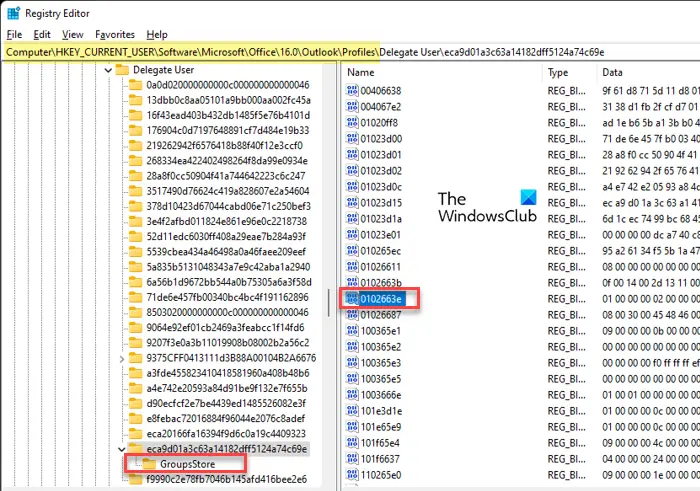
Cette méthode implique la modification du registre Windows. Procédez donc avec prudence. Nous vous recommandons de sauvegarder d’abord le registre pour vous assurer de disposer d’une copie fiable de son état actuel. Si une erreur se produit ou si les modifications que vous apportez posent problème, vous pouvez utiliser cette sauvegarde pour restaurer le registre à son état de fonctionnement précédent.
Cliquez avec le bouton droit de la souris sur Commencer icône du bouton et sélectionnez Courir. Taper ‘regedit‘ dans le Courir dialogue et appuyez sur Entrer. UN Contrôle de compte d’utilisateur L’invite apparaîtra. Cliquez sur Oui pour continuer à ouvrir l’éditeur de registre.
Dans la fenêtre de l’Éditeur du Registre, accédez au chemin suivant (dans le volet de gauche) :
ComputerHKEY_CURRENT_USERSoftwareMicrosoftOffice16.0OutlookProfiles
Recherchez le nom du profil Outlook qui rencontre des problèmes avec la boîte aux lettres partagée et sélectionnez-le.
Ensuite, cliquez sur le Modifier menu en haut de la fenêtre de l’éditeur de registre et sélectionnez Trouver. Recherchez la clé de registre nommée ‘0102663e‘.
Localisez cette clé dans le profil où le clé parente est juste au dessus du Magasin de groupe dossier. Cliquez avec le bouton droit sur la touche 0102663e et sélectionnez Supprimer.
Fermez l’éditeur de registre et redémarrez Outlook. Vérifiez si la boîte aux lettres partagée se met à jour correctement. Si ce n’est pas le cas, vous devez créer un nouveau profil Outlook.
2]Créer un nouveau profil Outlook
Un nouveau profil réinitialise tous les paramètres liés à vos comptes de messagerie, y compris la boîte aux lettres partagée. Cela peut corriger tous les paramètres corrompus ou incorrects qui pourraient empêcher la synchronisation correcte de la boîte aux lettres partagée.
Pour créer un nouveau profil Outlook, procédez comme suit :
Tapez « Panneau de configuration » dans la barre de recherche Windows et appuyez sur Entrer. Dans le Panneau de contrôle fenêtre, définissez la vue sur « Petites icônes » ou « Grandes icônes ». Cliquez sur Courrier (Microsoft Outlook).
Dans le Configuration de la messagerie fenêtre, cliquez sur Afficher les profils.
Dans le Mail fenêtre, vous verrez une liste de profils existants. Cliquez sur Ajouter pour créer un nouveau profil. Entrez un nom approprié pour le nouveau profil et cliquez sur D’ACCORD.
Un Ajouter un compte L’assistant apparaît. Dans l’assistant « Ajouter un compte », choisissez Configuration automatique du compte et saisissez les informations de votre compte de messagerie (votre nom, votre adresse e-mail et votre mot de passe). Lorsque vous y êtes invité, saisissez à nouveau votre mot de passe.
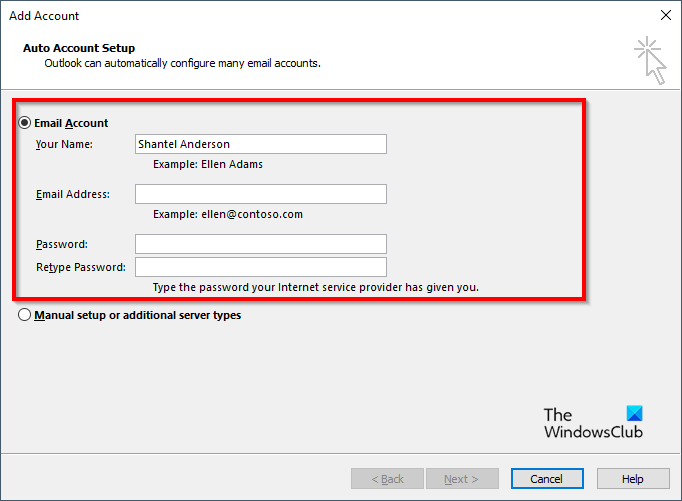
Cliquez Suivant et laissez Outlook configurer le compte. Une fois Outlook configuré avec succès votre compte, cliquez sur Finition.
Dans la fenêtre Courrier, sous «Lors du démarrage de Microsoft Outlook, utilisez ce profil :‘, sélectionner ‘Utilisez toujours ce profil » et sélectionnez votre profil nouvellement créé dans la liste déroulante.
Cliquez Appliqueralors D’ACCORD.
Fermez la fenêtre Paramètres de messagerie et ouvrez Outlook.
Si la boîte aux lettres partagée est liée à votre compte de messagerie principal (par exemple via un compte Exchange ou Office 365), elle devrait automatiquement apparaître dans votre nouveau profil après la synchronisation d’Outlook avec le serveur. Sinon, ajoutez-la manuellement en suivant ces étapes :
Aller à Fichier > Paramètres du compte > Paramètres du compteSélectionnez votre compte de messagerie et cliquez sur Changement.
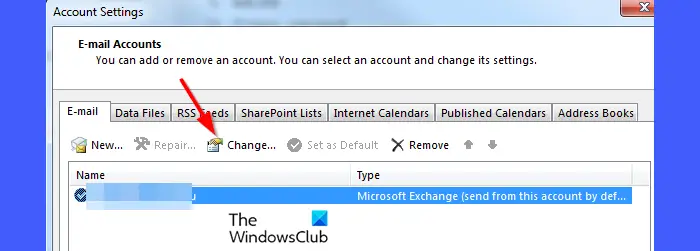
Cliquez Plus de paramètrespuis allez à la Avancé onglet. Sous Ouvrir ces boîtes aux lettres supplémentairescliquez Ajouter. Entrez le nom de la boîte aux lettres partagée et cliquez sur D’ACCORD.
La boîte aux lettres partagée devrait maintenant apparaître dans votre liste de dossiers Outlook dans le volet de gauche et Outlook ne devrait plus être bloqué sur le message « Mise à jour de ce dossier ».
J’espère que cela aide.
Lire: Outlook est bloqué sur la mise à jour de la boîte de réception.
Pourquoi mon Outlook est-il bloqué lors de la mise à jour ?
Des problèmes de réseau, des profils Outlook corrompus, des modules complémentaires obsolètes ou corrompus, des conflits avec d’autres applications telles que des logiciels de sécurité, des paramètres de messagerie incorrects, un stockage de boîte aux lettres faible, un cache local surdimensionné (OST) et plusieurs autres facteurs peuvent empêcher Outlook de synchroniser les e-mails de la boîte de réception ou de la boîte d’envoi avec le serveur Exchange, ce qui entraîne le blocage d’Outlook lors de la mise à jour des dossiers.
Comment forcer Outlook à mettre à jour une boîte aux lettres partagée ?
Pour forcer Outlook à mettre à jour une boîte aux lettres partagée, vous pouvez la synchroniser manuellement en accédant à l’onglet «Envoyer/Recevoir‘ onglet et en sélectionnant le ‘Envoyer/recevoir tous les dossiers‘ option. De plus, vous pouvez réinitialiser le cache local en désactivant puis en réactivant le mode Exchange mis en cache, ou en supprimant le fichier OST local pour forcer Outlook à le reconstruire. Si ces méthodes ne fonctionnent pas, la création d’un nouveau profil Outlook peut aider à résoudre le problème.
Lire la suite : Le courrier électronique Outlook reste bloqué dans la boîte d’envoi jusqu’à ce que vous l’envoyiez manuellement.